İletileri otomatik olarak iletmek için kuralları kullanma
Posta kutunuza gönderilen iletileri otomatik olarak başka bir hesaba iletmek veya yeniden yönlendirmek için gelen kutusu kurallarını kullanabilirsiniz.
İletilen iletiler sizden iletilmiş gibi görünür. Yeniden yönlendirilen iletiler özgün gönderenden geliyor gibi görünür.
Kullandığınız Outlook sürümü için aşağıdaki sekme seçeneklerinden birini belirleyin. Hangi Outlook sürümüne sahibim?
Yeni Outlook'ta tüm iletileri başka bir hesaba iletme
İletilen iletiler sizden iletilmiş gibi görünür. Birisi iletilen bir iletiyi yanıtladığında, yanıt özgün gönderene değil iletinin iletildiği adrese gönderilir.
-
Sayfanın üst kısmında Ayarlar 'ı seçin.
-
Posta > Kurallar’ı seçin.
-
Yeni kural ekle'yi seçin.
-
Kuralınız için bir ad girin.
-
Koşul ekle: Tüm iletilere uygula'yı seçin.
-
İsterseniz Başka bir koşul da ekleyebilirsiniz.
-
-
Eylem ekleme: ek olarak İlet veya İlet'i seçin ve ardından iletilerinizin iletilmesi istediğiniz e-posta adresini girin.
-
Ayrıca buraya başka bir eylem ekleyebilir veya Özel durum ekleyebilirsiniz.
-
-
Daha fazla kural işlemeyi durdur'u seçebilirsiniz. Outlook'ta daha fazla kural işlemeyi durdurma hakkında daha fazla bilgi edinin.
-
İşiniz bittiğinde Kaydet'i seçin.
Yeni Outlook'ta tüm iletileri başka bir hesaba yeniden yönlendirme
Yeniden yönlendirilen iletiler özgün gönderenden geliyor gibi görünür. Birisi yeniden yönlendirilmiş bir iletiyi yanıtladığında, yanıt özgün gönderene gönderilir.
-
Sayfanın üst kısmında Ayarlar 'ı seçin.
-
Posta > Kurallar’ı seçin.
-
Yeni kural ekle'yi seçin.
-
Kuralınız için bir ad girin.
-
Koşul ekle: Tüm iletilere uygula'yı seçin.
-
İsterseniz Başka bir koşul da ekleyebilirsiniz.
-
-
Eylem ekleme: Yeniden yönlendir'i seçin ve iletilerinizin yeniden yönlendirilmesini istediğiniz e-posta adresini girin.
-
Ayrıca buraya başka bir eylem ekleyebilir veya Özel durum ekleyebilirsiniz.
-
-
Daha fazla kural işlemeyi durdur'u seçebilirsiniz. Outlook'ta daha fazla kural işlemeyi durdurma hakkında daha fazla bilgi edinin.
-
İşiniz bittiğinde Kaydet'i seçin.
Klasik Outlook'ta tüm iletileri başka bir hesaba iletme
İletilen iletiler sizden iletilmiş gibi görünür. Birisi iletilen bir iletiyi yanıtladığında, yanıt özgün gönderene değil iletinin iletildiği adrese gönderilir.
-
Outlook'ta, Kuralları & Uyarıları Yönetmek > > KurallarıTaşı'yı seçin.
-
Yeni Kural'ı seçin.
-
Boş bir kuraldan başla'nın altında, sonraki > Alacağım iletilerde kuralı uygula'yı seçin.
-
Bu kuralın aldığınız tüm iletilere uygulanmasını istiyorsanız Koşulları seç altındaki kutulardan hiçbirini işaretlemeyin. İleri'yi seçin.Outlook, bu kuralın aldığınız her iletiye uygulanmasını isteyip istemediğinizi sorar. Evet’i seçin.
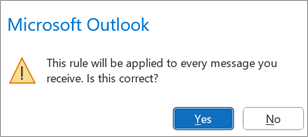
-
Eylemleri seç'in altında, kişilere veya ortak gruba ilet'in yanındaki kutuyu işaretleyin ya da ek olarak kişilere veya ortak gruba iletin.
-
İletilerinizin iletilmesi istediğiniz e-posta adresini belirtmek için kural açıklamasını düzenleyin ve İleri'yi seçin.
-
İstediğiniz özel durumları belirtin. Özel durum yoksa kutuların hiçbirini işaretlemeyin. İleri'yi seçin.
-
Bu kural için bir ad belirtin ve ardından istediğiniz ek seçenekleri belirleyin.
-
Son’u seçin.
Klasik Outlook'ta tüm iletileri başka bir hesaba yeniden yönlendirme
Yeniden yönlendirilen iletiler özgün gönderenden geliyor gibi görünür. Birisi yeniden yönlendirilmiş bir iletiyi yanıtladığında, yanıt özgün gönderene gönderilir.
-
Outlook'ta, Kuralları & Uyarıları Yönetmek > > KurallarıTaşı'yı seçin.
-
Yeni Kural'ı seçin.
-
Boş bir kuraldan başla'nın altında, sonraki > Alacağım iletilerde kuralı uygula'yı seçin.
-
Bu kuralın aldığınız tüm iletilere uygulanmasını istiyorsanız Koşulları seç altındaki kutulardan hiçbirini işaretlemeyin. İleri'yi seçin.Outlook, bu kuralın aldığınız her iletiye uygulanmasını isteyip istemediğinizi sorar. Evet’i seçin.
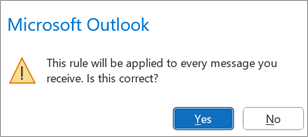
-
Eylemleri seç'in altında, kişilere veya ortak gruba yeniden yönlendirmek için yanındaki kutuyu işaretleyin.
-
İletilerinizin yeniden yönlendirilmesini istediğiniz e-posta adresini belirtmek için kural açıklamasını düzenleyin ve İleri'yi seçin.
-
İstediğiniz özel durumları belirtin. Özel durum yoksa kutuların hiçbirini işaretlemeyin. İleri'yi seçin.
-
Bu kural için bir ad belirtin ve ardından istediğiniz ek seçenekleri belirleyin.
-
Son’u seçin.
Web üzerinde Outlook'ta tüm iletileri başka bir hesaba iletme
İletilen iletiler sizden iletilmiş gibi görünür. Birisi iletilen bir iletiyi yanıtladığında, yanıt özgün gönderene değil iletinin iletildiği adrese gönderilir.
-
Sayfanın üst kısmında Ayarlar 'ı seçin.
-
Posta > Kurallar’ı seçin.
-
Yeni kural ekle'yi seçin.
-
Kuralınız için bir ad girin.
-
Koşul ekle: Tüm iletilere uygula'yı seçin.
-
İsterseniz Başka bir koşul da ekleyebilirsiniz.
-
-
Eylem ekleme: ek olarak İlet veya İlet'i seçin ve ardından iletilerinizin iletilmesi istediğiniz e-posta adresini girin.
-
Ayrıca buraya başka bir eylem ekleyebilir veya Özel durum ekleyebilirsiniz.
-
-
Daha fazla kural işlemeyi durdur'u seçebilirsiniz. Outlook'ta daha fazla kural işlemeyi durdurma hakkında daha fazla bilgi edinin.
-
İşiniz bittiğinde Kaydet'i seçin.
Web üzerinde Outlook'ta tüm iletileri başka bir hesaba yeniden yönlendirme
Yeniden yönlendirilen iletiler özgün gönderenden geliyor gibi görünür. Birisi yeniden yönlendirilmiş bir iletiyi yanıtladığında, yanıt özgün gönderene gönderilir.
-
Sayfanın üst kısmında Ayarlar 'ı seçin.
-
Posta > Kurallar’ı seçin.
-
Yeni kural ekle'yi seçin.
-
Kuralınız için bir ad girin.
-
Koşul ekle: Tüm iletilere uygula'yı seçin.
-
İsterseniz Başka bir koşul da ekleyebilirsiniz.
-
-
Eylem ekleme: Yeniden yönlendir'i seçin ve iletilerinizin yeniden yönlendirilmesini istediğiniz e-posta adresini girin.
-
Ayrıca buraya başka bir eylem ekleyebilir veya Özel durum ekleyebilirsiniz.
-
-
Daha fazla kural işlemeyi durdur'u seçebilirsiniz. Outlook'ta daha fazla kural işlemeyi durdurma hakkında daha fazla bilgi edinin.
-
İşiniz bittiğinde Kaydet'i seçin.
Outlook.com'da tüm iletileri başka bir hesaba iletme
İletilen iletiler sizden iletilmiş gibi görünür. Birisi iletilen bir iletiyi yanıtladığında, yanıt özgün gönderene değil iletinin iletildiği adrese gönderilir.
-
Sayfanın üst kısmında Ayarlar 'ı seçin.
-
Posta > Kurallar’ı seçin.
-
Yeni kural ekle'yi seçin.
-
Kuralınız için bir ad girin.
-
Koşul ekle: Tüm iletilere uygula'yı seçin.
-
İsterseniz Başka bir koşul da ekleyebilirsiniz.
-
-
Eylem ekleme: ek olarak İlet veya İlet'i seçin ve ardından iletilerinizin iletilmesi istediğiniz e-posta adresini girin.
-
Ayrıca buraya başka bir eylem ekleyebilir veya Özel durum ekleyebilirsiniz.
-
-
Daha fazla kural işlemeyi durdur'u seçebilirsiniz. Outlook'ta daha fazla kural işlemeyi durdurma hakkında daha fazla bilgi edinin.
-
İşiniz bittiğinde Kaydet'i seçin.
Outlook.com'da tüm iletileri başka bir hesaba yeniden yönlendirme
Yeniden yönlendirilen iletiler özgün gönderenden geliyor gibi görünür. Birisi yeniden yönlendirilmiş bir iletiyi yanıtladığında, yanıt özgün gönderene gönderilir.
-
Sayfanın üst kısmında Ayarlar 'ı seçin.
-
Posta > Kurallar’ı seçin.
-
Yeni kural ekle'yi seçin.
-
Kuralınız için bir ad girin.
-
Koşul ekle: Tüm iletilere uygula'yı seçin.
-
İsterseniz Başka bir koşul da ekleyebilirsiniz.
-
-
Eylem ekleme: Yeniden yönlendir'i seçin ve iletilerinizin yeniden yönlendirilmesini istediğiniz e-posta adresini girin.
-
Ayrıca buraya başka bir eylem ekleyebilir veya Özel durum ekleyebilirsiniz.
-
-
Daha fazla kural işlemeyi durdur'u seçebilirsiniz. Outlook'ta daha fazla kural işlemeyi durdurma hakkında daha fazla bilgi edinin.
-
İşiniz bittiğinde Kaydet'i seçin.
Başka ne bilmem gerekiyor?
-
Yeniden yönlendirdiğiniz veya ilettiğiniz iletilerin kopyaları posta kutunuzda kalır. İletiyi silmek için bir eylem eklerseniz, ileti Silinmiş Öğeler klasörünüze gider ve posta kutusu sınırınıza göre sayılır. Posta kutusu sınırınızı aşarsanız, yeni ileti göndermeniz veya almanız engellenebilir ve toplamı posta kutusu sınırınızın altına getirmek için yeterli iletiyi silmeden iletme kuralları çalışmayabilir.
-
İletme veya yeniden yönlendirme kuralı oluşturduğunuzda gönderme hedefi olarak birden fazla adres ekleyebilirsiniz. Hesabınızın ayarlarına bağlı olarak gönderebileceğiniz adres sayısı sınırlı olabilir. İzin verilenden daha fazla adres eklerseniz kuralınız çalışmaz. Birden fazla adres içeren bir kural oluşturursanız, çalıştığından emin olmak için kuralı test edin.
Ayrıca bkz.
Outlook'ta kuralları kullanarak e-posta iletilerini yönetme
Outlook'ta bozuk kuralı düzenleme veya düzeltme
Outlook'ta daha fazla kural işlemeyi durdurma
Klasik Outlook'ta bir kural kümesini içeri veya dışarı aktarma










